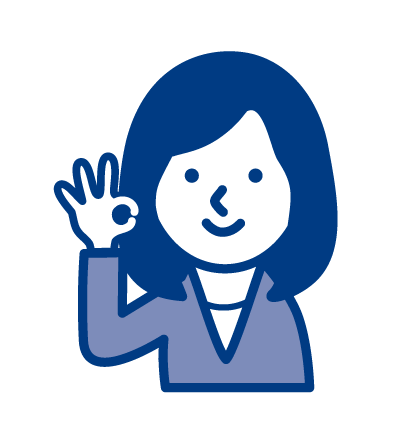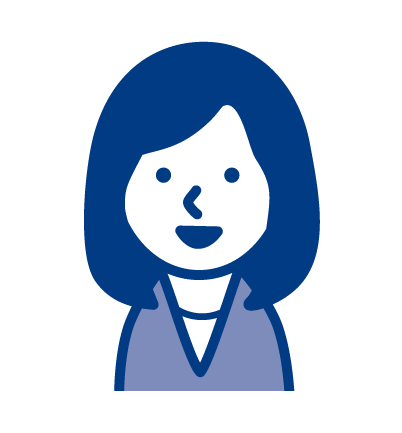
All-in-One WP Migrationの使用できる容量を上げたい。
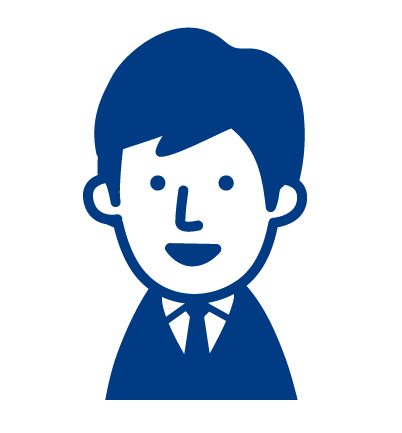
All-in-One WP Migrationに関して、扱える容量を上げる方法について説明しています。
WordPressでブログ運営していく上で、定期的に、
データのバックアップ
をとっておくと、安心です。
バックアップの方法は、
サーバーのデータをバックアップする
という方法の他、
WordPressのプラグインでの対応
があります。
サーバーのデータをバックアップする際は、自身で対応する場合は、ある程度、専門知識が必要となります。
あるいは、レンタルサーバーによっては、バックアップ機能がついているものもあります。
ただ、
ワードプレスのサイト
の場合で、
サイトごとのバックアップを取りたい場合
は、運営上、Wordpressのプラグインでの対応が便利です。
また、バックアップができるプラグインは複数ありますが、その中でも、
All-in-One WP Migration
が、操作が簡単でお勧めです。
注意点として、無料プランの場合、バックアップをとったあと、インポート(アップロード)できる容量に制限があります。
※以前に比べて、だんだん、容量の制限が少なくなっています。
バージョン 7.73で、「最大アップロードファイルサイズ: 32 MB.」と表記されています。
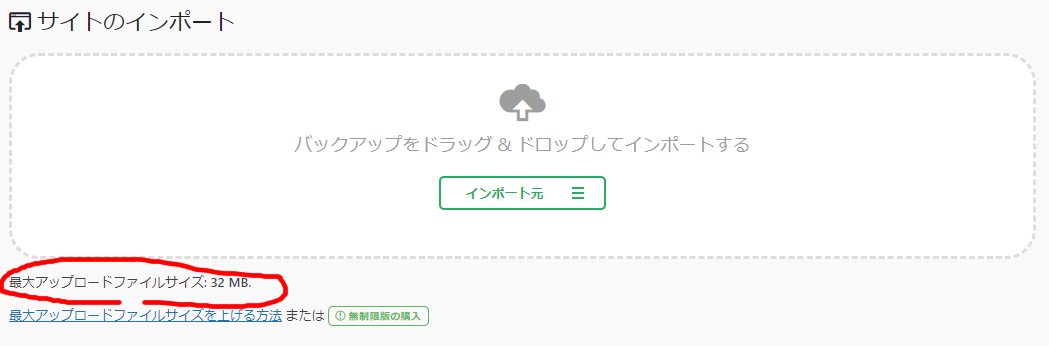
※以前は、100MBはありましたので、古いバージョンを使えば、状況は変わると思われます。
それ以上の容量の場合は、
・有償のサービスの利用
・メディアファイルは、バックアップの対象から外して、別途、FTPでバックアップをとる
・512MBまで拡張できるのがAll-in-One WP Migration File Extensionを利用する
といった方法があります。
ただ、All-in-One WP Migration File Extensionは、無料ダウンロードが終了しています。
そんな時に、下記サイトに、
インポート容量のあげる方法
が参考になります。
内容的には、
古いバージョン(6.68)
を使い、その上で、
phpファイルの内容を一部変更する
というものです。
設定手順
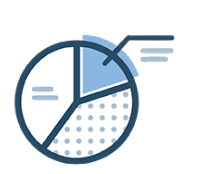
下記に、設定のポイントのみ記載しています。
古いバージョン(6.68)
古いバージョン(6.68)のAll-in-One WP Migrationをダウンロードする。
ダウンロードデータは、上記のサイトからダウンロードできます。
phpファイルを修正する
プラグインファイルの中の、
constants.php
のスクリプトを一部修正します。
修正内容は、下記になります。
■修正前
define( 'AI1WM_MAX_FILE_SIZE', 536870912 );■修正後
define( 'AI1WM_MAX_FILE_SIZE', 536870912 * 20 );修正は、
管理画面 > プラグイン > プラグインエディタ
もしくは、
サーバーにある当該ファイルを直接編集する
といった方法で対処します。
手順的には、以上となります。
この設定で、10GBまでの容量に対応できます。
サイトの引っ越しの際にも、使えますね。
ちなみに、サイトを引っ越しする際には、
自分でデータを移行させる
という方法以外に、
専門の会社のサービスを利用する
をいう選択肢もあります。
専門の会社というのは、
サーバー移転代行サービスの会社
です。
もちろん有料ですが、自分で対応する場合の手間を考えると、専門の会社を使ったほうがいい場合もありますね。
サーバー移転代行サービス「サイト引越し屋さん」はこちら >>

以上、All-in-One WP Migrationの容量をあげる設定についてでした。